تجربة GeForce لا ترى اللعبة
العديد من المستخدمين يثقون بهدوء تجربة NVIDIA GeForce إعداد جميع الألعاب المفضلة لديك على الفور تقريبا بعد التثبيت. ومع ذلك ، قد تحدث مشاكل. على سبيل المثال ، قد لا يرى البرنامج الألعاب مثبتة. كيف تكون؟ ذاهب لتكوين كل شيء يدويا؟ بالتأكيد ليس بالضرورة ، من الضروري فهم المشكلة.
محتوى
قائمة الألعاب في غيفورسي الخبرة
يجب أن يقال على الفور أنه إذا لم يشاهد البرنامج اللعبة ولا يتضمنها في قائمته ، فلا يعني ذلك دائمًا أي فشل. في معظم الحالات ، يكون هذا هو خطأ مبدأ التشغيل الخاص بالتطبيق نفسه. بشكل عام ، هناك 4 أسباب محتملة لعدم تحديث قائمة الألعاب ، ومن بينها 1 فقط هو فشل تجربة GeForce. كن على ما يرام ، كل شيء يتم حلها عمليا دون مشاكل.
السبب 1: لم يتم تحديث القائمة
السبب الأكثر شيوعًا لعدم وجود منتج في قائمة الألعاب في تجربة GeForce هو الافتقار العادي لتحديث القائمة. كل ما هو متاح على جهاز الكمبيوتر لا يتم إخراجه في وضع مستمر ، البرنامج مطلوب بانتظام لتحديث القائمة لعرض منتجات جديدة.
وغالبًا ما يحدث أن الفحص الجديد لم يتم تنفيذه بعد. خاصة هذه المشكلة ذات الصلة في تلك الحالات عندما تم تثبيت اللعبة فقط ، وببساطة لم يكن النظام لديه الوقت للرد في الوقت المناسب.
هناك حلان في هذه الحالة. الأكثر عاديا هو الانتظار حتى يقوم البرنامج بمسح القرص للبرامج الجديدة. ومع ذلك ، لا يمكن أن يسمى هذا نهج فعال حقا.
من الأفضل أن تقوم بتحديث القائمة يدويًا.
- هناك طريقة سهلة للقيام بذلك - في علامة التبويب "الصفحة الرئيسية" تحتاج إلى النقر فوق الزر "المزيد" وتحديد الخيار "البحث عن الألعاب" .
- قد يكون النهج الأكثر دقة مفيدًا أيضًا. للقيام بذلك ، انتقل إلى قائمة إعدادات البرنامج. للقيام بذلك ، تحتاج إلى النقر على الترس في رأس البرنامج.
- سيذهب البرنامج إلى قسم الإعدادات. هنا تحتاج إلى تحديد قسم "الألعاب" .
- في منطقة "البحث عن الألعاب" ، يمكنك الاطلاع على معلومات حول القائمة. أي - عدد الألعاب المدعومة المكتشفة ، ووقت آخر فحص لتحديث القائمة ، وما إلى ذلك. هنا تحتاج إلى النقر فوق زر "المسح الآن" .
- سيتم تحديث قائمة جميع الألعاب المتاحة على هذا الكمبيوتر.
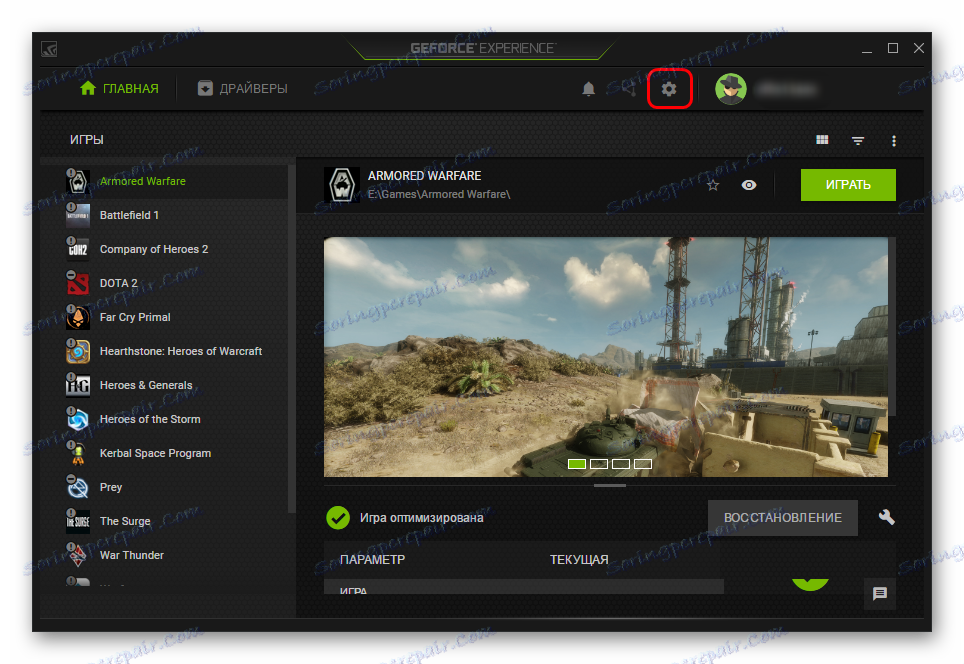

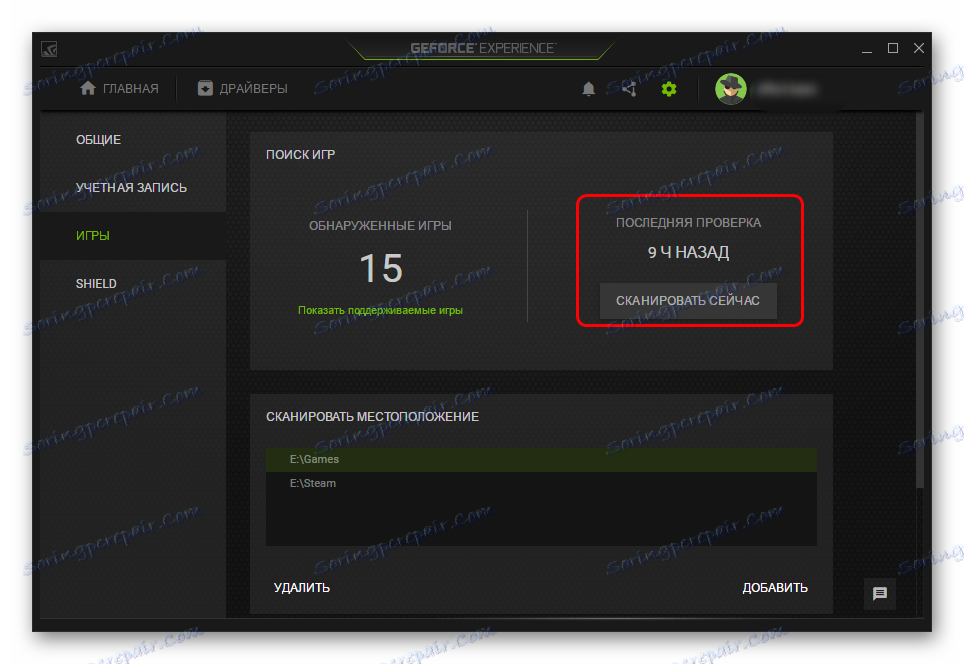
الآن يجب ألا تظهر الألعاب المعروضة سابقًا في القائمة.
السبب 2: العثور على الألعاب
قد يكون أيضا أن البرنامج ببساطة لا يجد اللعبة حيث تبحث عنه. عادةً ، تقوم تقنية GeForce Experience تلقائيًا باكتشاف مجلد يحتوي على التطبيقات المثبتة الضرورية ، ولكن هناك استثناءات.
- لإصلاح هذا ، تحتاج إلى الرجوع إلى إعدادات البرنامج ومرة أخرى تصل إلى قسم "الألعاب" .
- هنا يمكنك رؤية منطقة "مسح الموقع" . يوجد تحت عنوان المنطقة قائمة العناوين التي تبحث عنها التجربة للألعاب.
- يسمح لك الزر "إضافة" بإضافة عناوين إضافية هنا ، مع توسيع منطقة البحث الخاصة بالنظام.
- إذا قمت بالنقر فوق "إضافة" ، يظهر متصفح قياسي حيث تحتاج إلى البحث عن المجلد المطلوب واختياره.
- ستبدأ الآن GF Experience في البحث عن ألعاب جديدة وهناك ، ثم إضافتها إلى مجموعة الألعاب التي تم الكشف عنها.

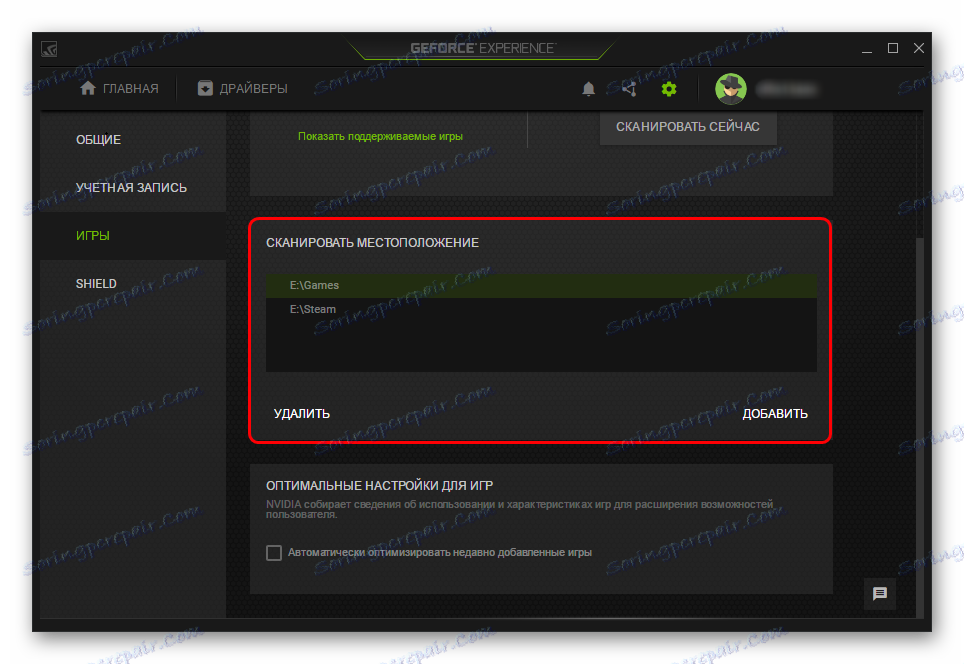
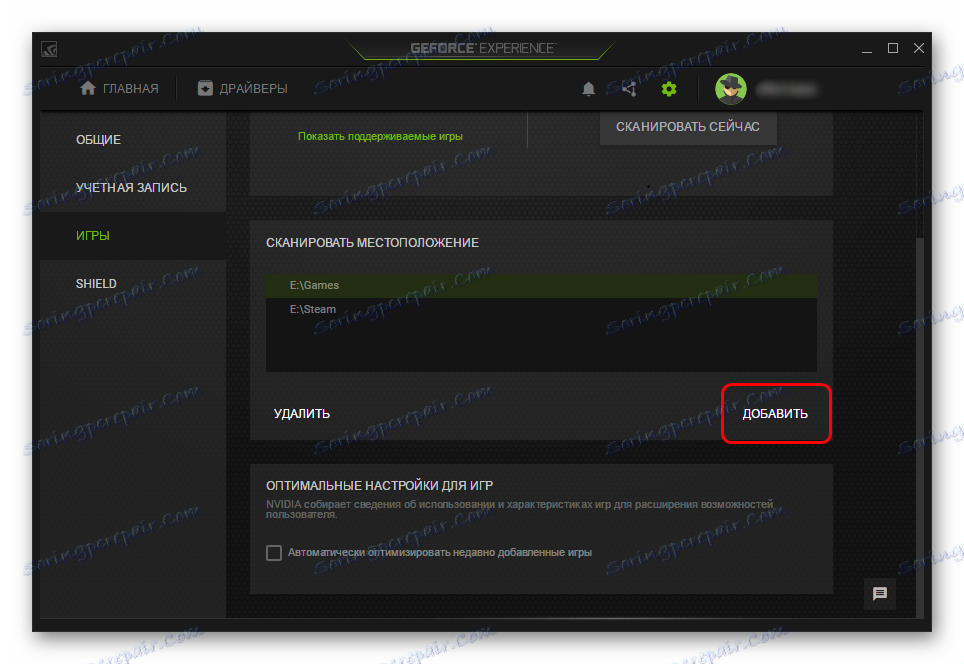
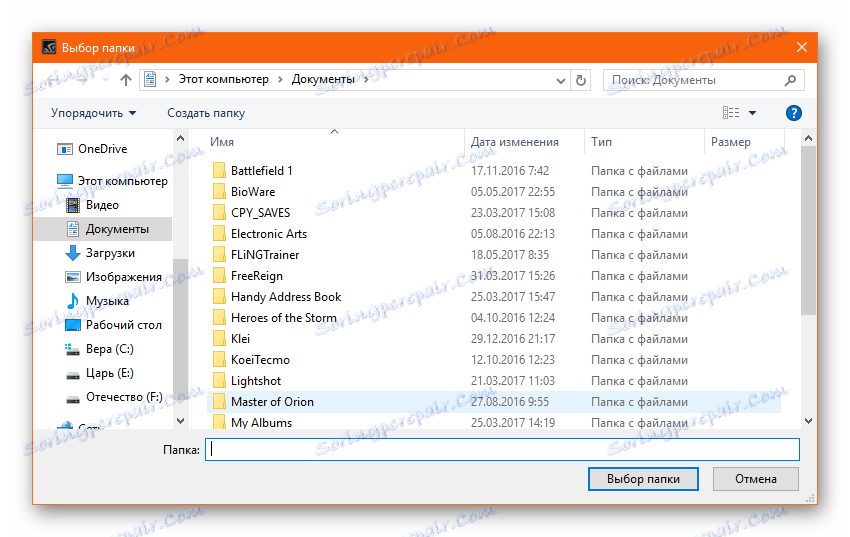
في كثير من الأحيان يسمح لحل المشكلة في النهاية. غالبًا ما تحدث المشكلة عند استخدام طرق غير قياسية لإنشاء مجلدات تحتوي على ألعاب ، أو عندما لا تكون في مكان واحد.
السبب 3: عدم وجود شهادات
وغالبًا ما يحدث أيضًا أن المنتج لا يملك ببساطة شهادات توثيق معينة. نتيجة لذلك ، يتعذر على النظام تعريف البرنامج على أنه لعبة ، وإضافته إلى قائمته.
غالبًا ما يحدث هذا مع مشاريع إيندي غير معروفة ، بالإضافة إلى نسخ مقرصنة من الألعاب التي خضعت لتحرير كبير. غالبًا ما يحدث عند محاولة إزالة نظام الحماية (الأكثر أهمية للبروتوكولات الجديدة الخطيرة ، مثل Denuvo) ، كما يحذف هؤلاء المتطفلين أيضًا التوقيعات الرقمية للمنتج. ولأن GF Experience لا يتعرف على البرنامج.
في هذه الحالة ، لا يمكن للمستخدم ، للأسف ، أن يفعل أي شيء. سآخذ لجعل الإعدادات يدويا.
السبب 4: فشل البرنامج
لا يمكنك أيضًا استبعاد حدوث عطل برنامج عادي. في هذه الحالة ، أول شيء يجب أن تجربه هو إعادة تشغيل الكمبيوتر. إذا لم يساعد ذلك ولا تعمل الإجراءات الواردة أعلاه على تحديث قائمة الألعاب ، فمن الجدير إعادة تثبيت البرنامج.
- في البداية ينصح بإزالة البرنامج بأي طريقة مناسبة.
اقرأ المزيد: كيفية إزالة GeForce الخبرة - عادةً ما تأتي GF Experience مع برامج تشغيل لبطاقات الفيديو ، لذا يجدر تنزيل حزمة تثبيت جديدة من الموقع الرسمي لـ NVIDIA.
- هنا سوف تحتاج إلى تحديد "تشغيل تثبيت نظيف" . سيؤدي ذلك إلى إزالة جميع الإصدارات السابقة من برامج التشغيل والبرامج الإضافية وما إلى ذلك.
- بعد ذلك ، سيتم تثبيت البرنامج لتشغيل بطاقة الفيديو ، فضلا عن تجربة NVIDIA GeForce الجديدة.
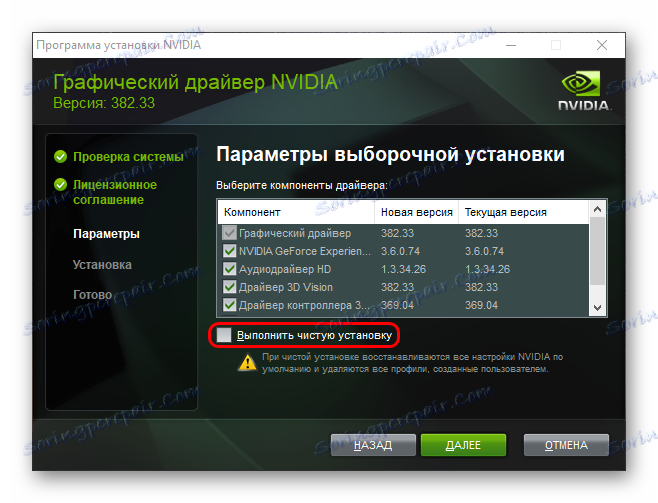
الآن يجب أن يعمل كل شيء بشكل صحيح.
استنتاج
وكما ترى ، فإن المشاكل الخطيرة التي لا يمكن حلها في أقصر وقت ، لا تحدث عمليا مع هذه المسألة. يكفي البحث في البرنامج ، وإعداد الإعدادات اللازمة ، وسيعمل كل شيء كما ينبغي.
